Sau một thời gian dài sử dụng máy tính, dung lượng ổ C ngày càng đầy là điều tất yếu. Vì ổ này chứa hệ điều hành. Có nhiều cách để sửa lỗi này. Bài viết sau của Máy Tính Vinh sẽ hướng dẫn bạn cách khắc phục nó ổ c đã đầy Win 7 hiệu quả.
Phải làm gì nếu không thể kết hợp ổ cứng trong Windows 10
Sửa lỗi ổ cứng không hiển thị trong máy tính của tôi
Sửa ổ cứng máy tính phát ra tiếng kêu rè rè
1. Sử dụng công cụ Disk Cleanup
Đây là một cách khá đơn giản nhưng hiệu quả để sửa ổ đĩa bị đầy Windows 7 c. Đặc biệt là sau khi bạn cập nhật lại hệ thống. Disk Cleanup là một công cụ được nhà phát hành Microsoft tích hợp vào hệ điều hành Windows.
Để mở công cụ này, bạn cần chỉ định ổ đĩa mà bạn sẽ dọn dẹp, sau đó nhấp chuột phải và chọn Tính chất.

Khi cửa sổ mới hiện ra, bạn chọn tiếp tục đến mục Dọn dẹp đĩa để có thể mở một dụng cụ làm sạch.
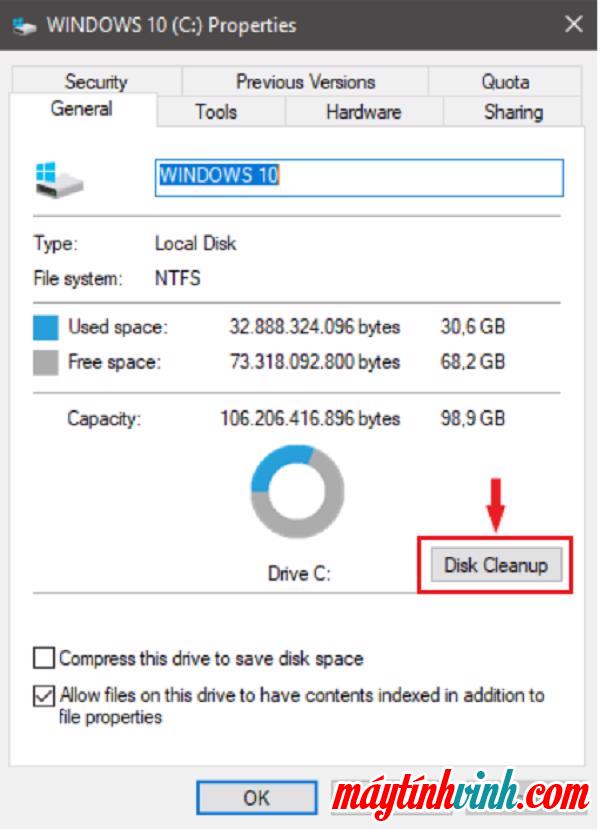
Chờ một chút để công cụ quét ổ đĩa của bạn và nó chỉ dọn dẹp các tệp rác được tạo ra trong quá trình bạn sử dụng. Tuy nhiên, bạn nên chọn nhập Dọn dẹp các tệp hệ thống để có thể dọn dẹp các tệp hệ thống. Nó sẽ rất hữu ích cho bạn khi xóa nhưng tệp cập nhật đã được cài đặt hoặc thư mục Windows.old với dung lượng lên đến vài chục GB.

Cuối cùng để đảm bảo tất cả các mục trong Các tệp cần xóa đã được chọn, bạn chỉ cần nhấp vào đồng ý dừng nó lại.
2. Sử dụng phần mềm dọn rác chuyên nghiệp
Một trong những phần mềm dọn rác chuyên nghiệp được nhiều người lựa chọn đó là CCleaner. Phần mềm này nhỏ gọn và rất tiện lợi.
Trong khoảng Ccleaner bạn có thể tải xuống tại đây.
Sau khi cài đặt thành công trên máy tính, bạn tiến hành khởi chạy chương trình. Bạn có thể tùy chỉnh các thành phần bạn muốn làm sạch ngay trong menu bên trái. Sau đó nhấn vào Chạy sạch hơn.

Trong lần quét đầu tiên, phần mềm sẽ cảnh báo rằng các tệp có thể bị xóa vĩnh viễn. Bạn chỉ cần nhấp vào tiếp tục dừng nó lại. Đây đều là những tập tin rác nên bạn không cần lo lắng gì cả.
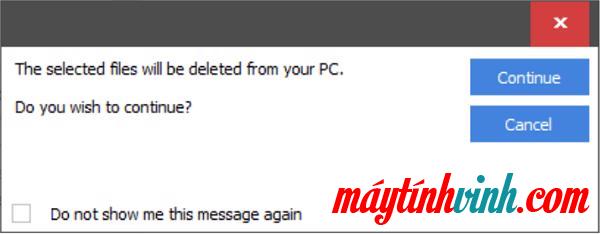
Việc còn lại là phần mềm CCleaner sẽ tự thực hiện. Xin lưu ý rằng bạn nên đóng tất cả các chương trình hoặc ứng dụng trước khi làm sạch.
Đối với phần mềm Ccleaner bạn có thể sử dụng hàng ngày.
3. Tìm và xóa các tệp trùng lặp
Các tập tin trùng lặp là một trong những nguyên nhân khiến ổ c bị đầy và bạn chỉ cần tìm và xóa nó đi. Tệp trùng lặp này thường xuất hiện do bạn đã tải xuống phần mềm nhiều lần. Chúng có thể chiếm hàng chục GB dữ liệu của bạn. Để tìm và xóa chúng, bạn cũng có thể sử dụng công cụ WinExt Pro.
Đây là giao diện chính của công cụ sau khi bạn cài đặt và kích hoạt bản quyền cho phiên bản Pro thành công.

Chọn để vào Chỉ quét (các) ổ đĩa đã chọn sau, để có thể định vị ổ đĩa cần tìm các tệp trùng lặp. Nếu bạn muốn quét toàn bộ máy tính của mình, hãy nhấp vào Tất cả các ổ đĩa cho nhanh chóng.

Một số tùy chọn bạn cần chú ý là Chọn (các) loại menu bên phải và Chọn (các) kích thước trong menu bên dưới. Tại đây, bạn cũng có thể đặt lại loại tệp được quét cũng như kích thước của tệp. Theo mặc định, công cụ bạn chọn là khá tối ưu. Sau khi cài đặt nhấp Tìm ngay! để nó làm.
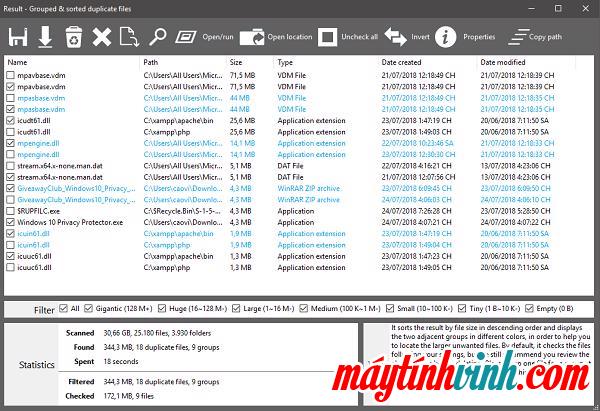
4. Di chuyển thư mục Tải xuống, Nhạc, Ảnh, Video,… sang ổ đĩa khác
Theo mặc định, Windows sẽ để các thư mục này trong ổ đĩa hệ điều hành. Và tất cả những gì bạn cần làm là di chuyển chúng sang ổ khác trên hệ thống để giảm tải cho ổ C đầy đủ của mình. Điều này cũng có một lợi ích khác là bạn sẽ không bị mất bất kỳ dữ liệu cá nhân nào sau khi cài lại win.
Ví dụ với thư mục Tải xuống. Bạn bấm chuột phải Tính chất.

Sau đó, bạn chuyển sang tab Vị trí và sau đó chọn nhập Di chuyển… Trong một cửa sổ mới xuất hiện trên màn hình, hãy chọn một trang chủ mới cho ổ đĩa Tải xuống. Lưu ý rằng hãy chọn ổ đĩa khác với ổ chứa hệ điều hành và cuối cùng nhấp vào đồng ý để lưu nó.

Đối với các thư mục khác bạn cũng làm như vậy.
Vì thế Máy Tính Vinh đã hướng dẫn bạn cách sửa ổ C bị đầy hiệu quả. Hi vọng với những chia sẻ này bạn có thể dễ dàng thực hiện khi ổ của mình gặp phải tình trạng này. Chúc các bạn thành công.
‘); }

